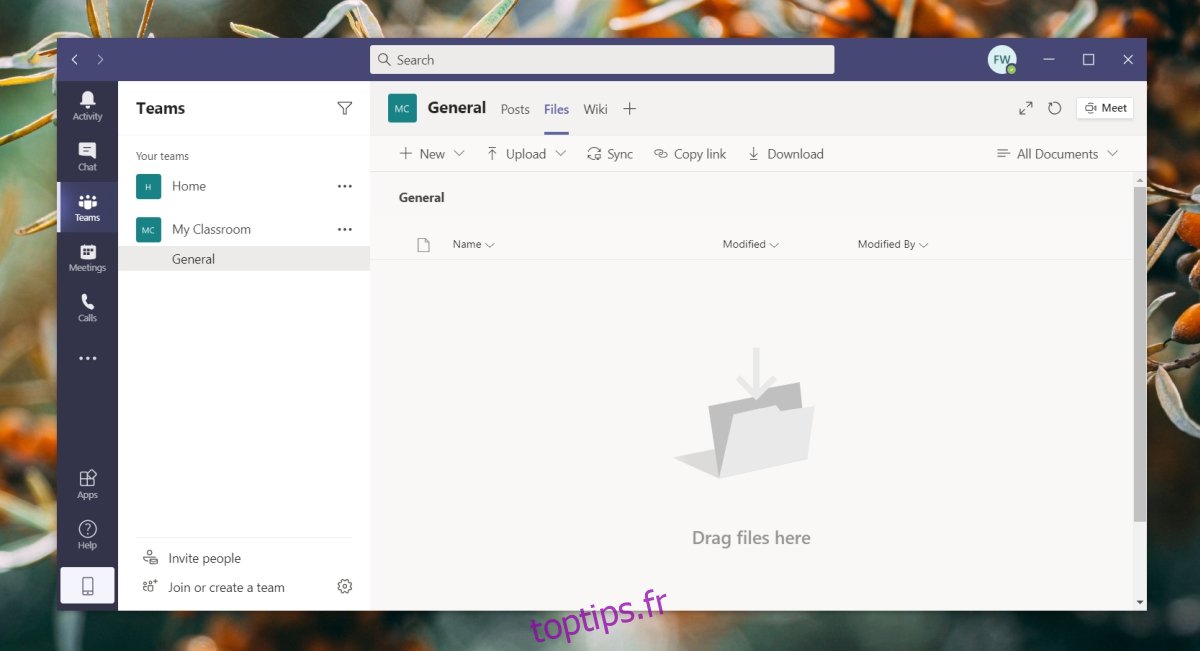Le partage de fichiers via une application de chat a tendance à encombrer les choses. Les fichiers sont partagés avec les messages, de sorte que vous finissez par avoir un très long fil de conversation désorganisé.
Revenir en arrière pour trouver un fichier est fastidieux et souvent, ils se perdent dans une conversation. Pour faciliter la recherche de fichiers partagés, Microsoft Teams ajoute un onglet Fichiers dédié à chaque canal créé sous chaque équipe. Cet onglet répertorie tous les fichiers qui y ont été partagés, ce qui facilite leur recherche, leur affichage et leur modification.
Table des matières
Les fichiers Microsoft Teams ne sont pas visibles
Microsoft Teams dispose d’un onglet Fichiers dédié pour chaque canal et d’un onglet Fichiers principal auquel vous pouvez accéder à partir de la colonne de gauche. L’onglet Fichiers principal vous montrera chaque fichier, de toutes les équipes et de tous les canaux. C’est un moyen simple de rechercher des fichiers.
Si l’un de ces onglets, l’onglet Fichiers principal ou l’onglet Fichiers d’un canal est vide même si des fichiers ont été envoyés via Microsoft Teams, essayez les correctifs ci-dessous pour que l’onglet se remplisse.
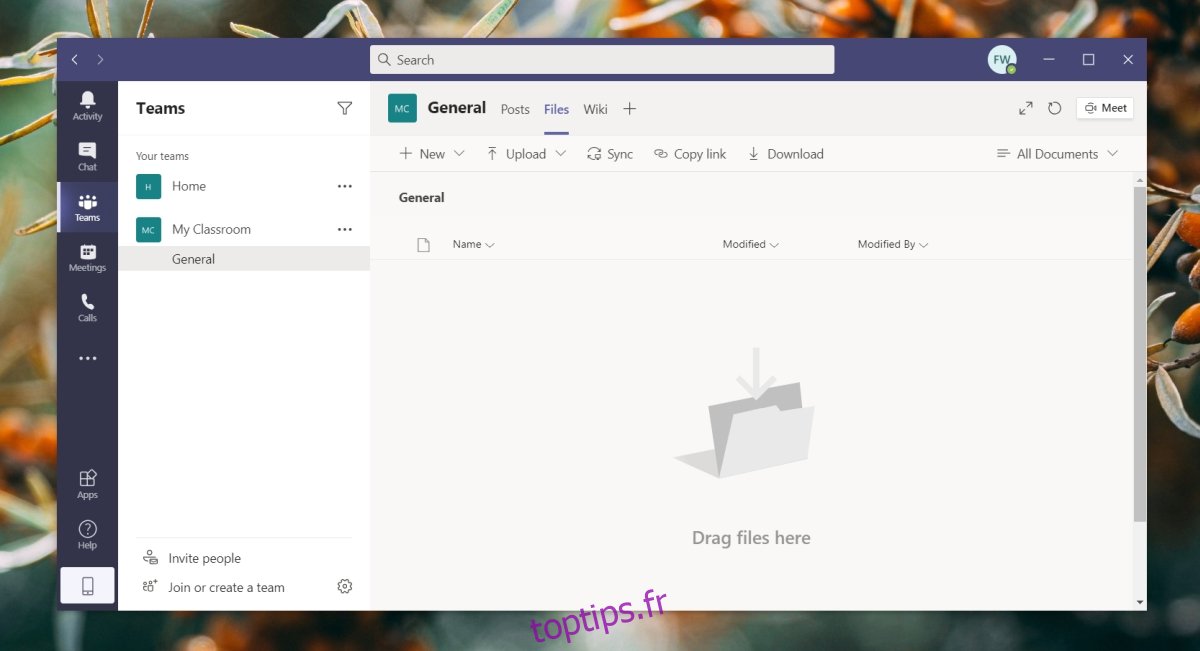
1. Vérifiez le dossier Sharepoint
Lorsque vous partagez un fichier sur Microsoft Teams, il est téléchargé dans un dossier sur votre site Web Sharepoint. Si un fichier est déplacé vers un autre dossier, il n’apparaîtra plus dans l’onglet Fichiers du thread sur lequel il était initialement partagé. Tout ce que vous avez à faire est de reculer le fichier.
Visitez le site Web Sharepoint pour Microsoft Teams.
Accédez à l’onglet Documents et sélectionnez le canal sur lequel le fichier a été partagé.
Si le fichier n’est pas là, vérifiez les autres dossiers de chaînes.
Une fois que vous avez trouvé le fichier, sélectionnez-le et cliquez sur le bouton Plus d’options.
Sélectionnez «Déplacer vers» dans le menu contextuel.
Sélectionnez le canal vers lequel vous souhaitez déplacer le fichier.
Remarque: les fichiers ne doivent PAS être enregistrés à la racine des documents. Ils n’apparaîtront pas dans Microsoft Teams.
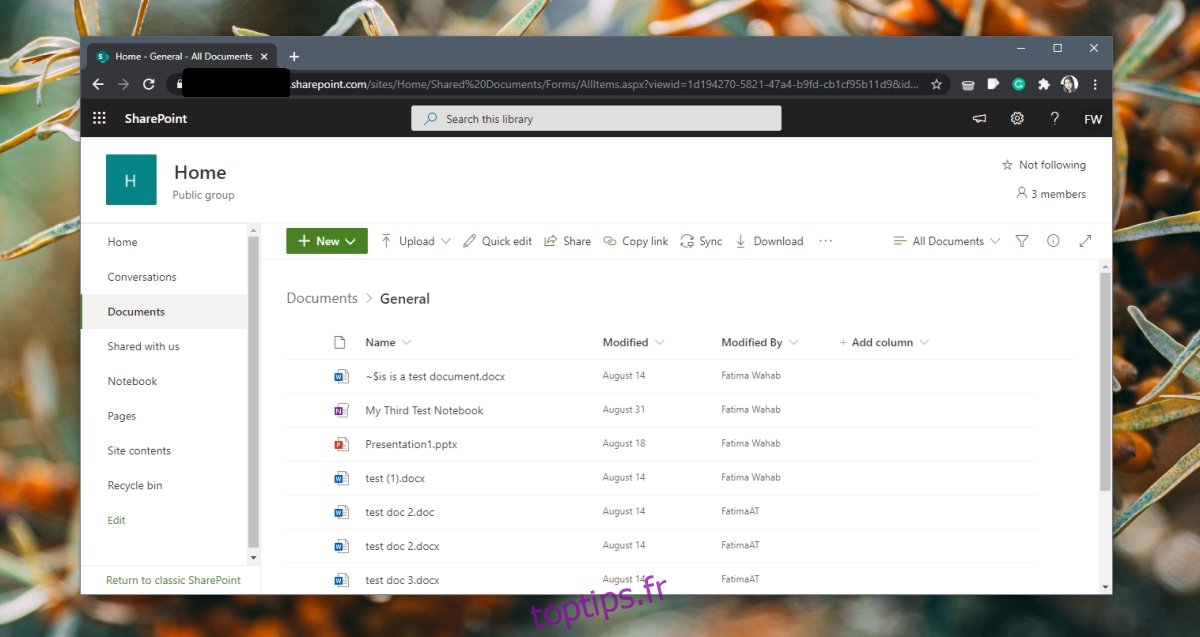
2. Vérifiez le nom du dossier Sharepoint
Lorsque vous créez un nouveau canal pour une équipe, un dossier du même nom est créé dans Sharepoint. Si vous modifiez ultérieurement le nom du canal ou du dossier Sharepoint, les fichiers partagés dessus disparaîtront. Pour résoudre ce problème, assurez-vous que le nom du dossier dans Sharepoint correspond au nom du canal dans Microsoft Teams.
Ouvrez Microsoft Teams.
Notez le nom du canal avec l’onglet Fichiers vide.
Accédez à votre site Web Sharepoint dans votre navigateur.
Sélectionnez l’équipe sous laquelle la chaîne a été créée.
Accédez à ses documents.
Recherchez le dossier contenant le fichier.
Faites correspondre le nom du dossier avec le nom de l’équipe. Si les noms ne sont pas les mêmes, renommez le dossier.
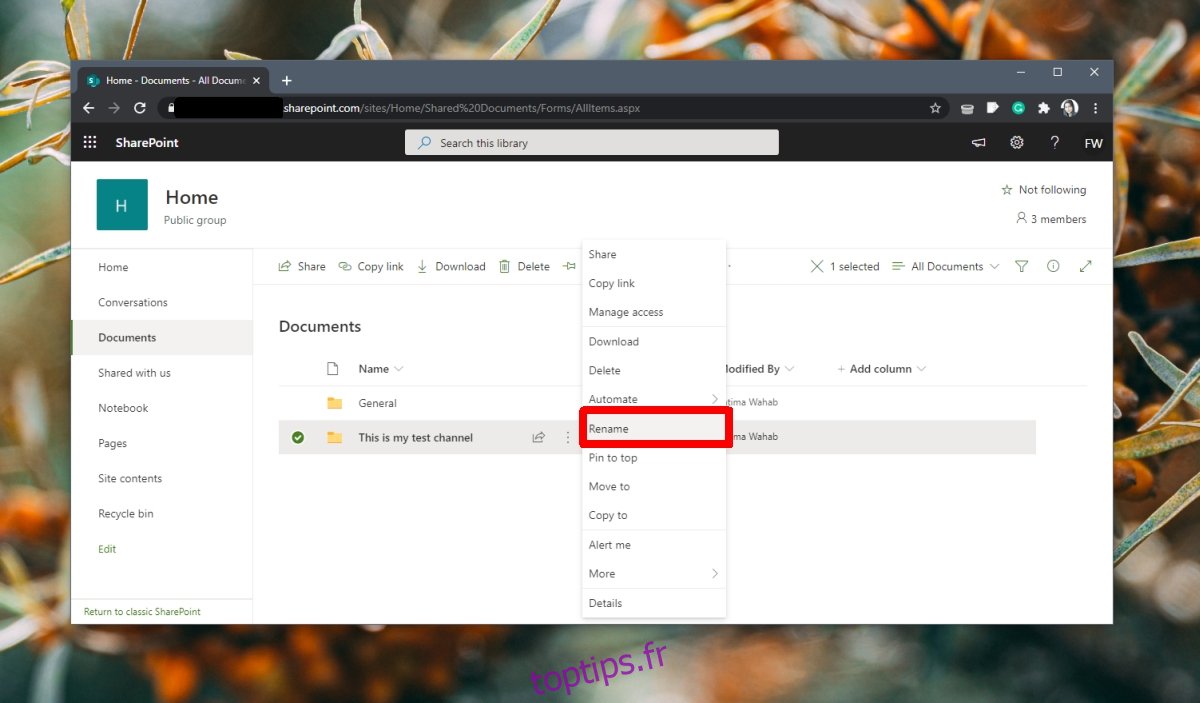
3. Limite d’éléments partagés
Bien que Microsoft Teams donne aux utilisateurs un peu d’espace de stockage, il semble y avoir une limite de 5000 éléments. Si vous avez partagé plus de 5000 éléments (fichiers ou dossiers), les éléments supplémentaires n’apparaîtront pas. Pensez à réduire votre bibliothèque. Tu peux lire plus de détails ici sur les limites de Sharepointet comprenez comment ils s’appliquent à votre type de licence.
4. Microsoft Teams Education – application Android
Il existe une exception aux fichiers qui ne s’affichent pas dans l’onglet Fichiers. Si vous utilisez une licence de formation Microsoft Teams et que vous avez partagé des devoirs dans une salle de classe, l’application Android peut ne pas afficher le dossier Matériel de cours. Si tel est le cas, effectuez une mise à jour vers la dernière version de Microsoft Teams sur l’appareil Android. Il s’agit d’une nouvelle fonctionnalité qui a été déployée d’abord pour iOS et plus tard pour Android.
Partage de fichiers Microsoft Teams – Conclusion
Les fichiers qui n’apparaissent pas dans l’onglet Fichiers le plus souvent ont à voir avec la structure de répertoires de votre site Web Sharepoint. En règle générale, vous ne devez pas renommer les chaînes ou les dossiers Sharepoint d’une chaîne une fois qu’elle est activement utilisée. La connexion entre les deux est statique et peut causer toutes sortes de problèmes lors de la visualisation et de l’édition de fichiers.